Reklāma
Ja jums būtu izvēle starp lidot lidmašīnu ar aizsietām acīm vai lidot ar atvērtām acīm, kuru jūs izvēlētos? Tas pats attiecas uz tīmekļa vietnes darbību. Vai vēlaties vienkārši publicēt vietni un to akli vadīt, vai arī vēlaties pilnībā aprīkotu, funkcionālu informācijas paneli, kas parāda, kas visu laiku notiek ar vietni?
Ja esat pazīstams ar Google Analytics, tad jums būs prieks uzzināt, ka Google piedāvā jaudīgu API, ko sauc par Google Core Reporting API, kas ļauj jums pieskarties numuriem no jūsu Google Analytics konta. Varat izmantot šo API, lai veiktu vaicājumus, lai iegūtu informāciju par jebko, sākot no tā, cik ilgi cilvēki pavada jūsu vietnē, cik daudz lapu skatījumu jūs saņemat katru dienu, cik daudz jaunu apmeklētāju, kas atgriežas, apmeklē vietni, un daudz kas cits vairāk. Būtībā lielāko daļu no tā, ko varat meklēt pakalpojumā Google Analytics, varat izvilkt no tā, izmantojot API, un šos datus ievietot rīkā, piemēram, Google izklājlapā.
Kad esat ieguvis šos datus Google izklājlapā, varat tos analizēt, attēlot un diagrammēt, un pēc tam, kad esat gatavs, varat publicēt informāciju vietnē, kas var kalpot kā jūsu “informācijas panelis”. Diezgan forši, vai ne? Neļaujiet tādiem vārdiem kā “API” vai “Analytics” jūs nobiedēt. Lai to paveiktu, jums nav jābūt galvenajam programmētājam - lai arī zināšanas par Google Analytics noteikti noderēs.
Google Core Reporting API savienošana
Nesen es jums parādīju, kā jūs varat izmantojiet IFTTT automatizāciju, lai importētu Analytics datus Kā no Analytics datiem izveidot automatizētu Google izklājlapas pārskatu Lasīt vairāk - izmantojot Gmail - Google izklājlapās. Nu, ja jūs vēlaties ar Google API palīdzību netīrīt rokas, šeit ir redzams lielais noslēpums; Viss, kas jums jādara, lai izveidotu savienojumu starp Google izklājlapu un Google Analytics, ir jāaktivizē Google Analytics skripts ar nosaukumu “maģija”. Lai to izdarītu, vienkārši atveriet Google izklājlapu un noklikšķiniet uz izvēlnes “Rīki”. Sarakstā izvēlieties “Skriptu galerija”. Meklēšanas laukā ierakstiet “google analytics” un meklējiet skriptu “Google Analytics pārskata automatizācija (burvju)”.

Noklikšķiniet uz pogas “Instalēt”. Jūs tikko instalējāt šo skriptu šajā konkrētajā Google izklājlapā. Tagad dodieties atpakaļ uz izklājlapu un noklikšķiniet uz “Rīki” un “Skriptu pārvaldnieks”.
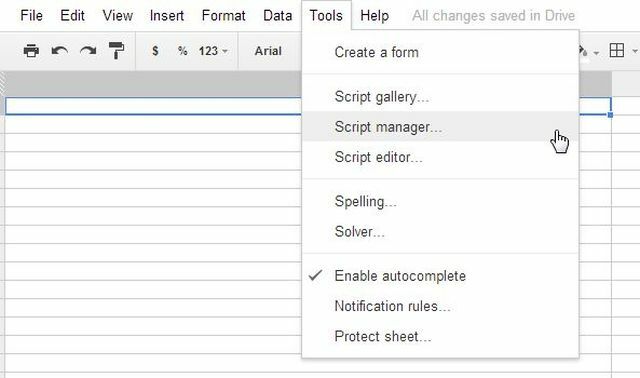
Tagad jūs redzēsit četras funkcijas no Google Analytics skriptiem, kuras jūs varat izmantot. Ņemiet vērā, ka līdz šim jums nebija jāievada viena koda rinda. Jums arī nevajadzēs, lai pabeigtu visu šo procedūru.
Savienojuma izveide ar savu Google Analytics kontu
Tomēr jums joprojām būs jāatspējo skripts, lai piekļūtu savam Google Analytics kontam, tāpēc noklikšķiniet uz funkcijas “createCoreReport” un pēc tam noklikšķiniet uz “Rediģēt…”
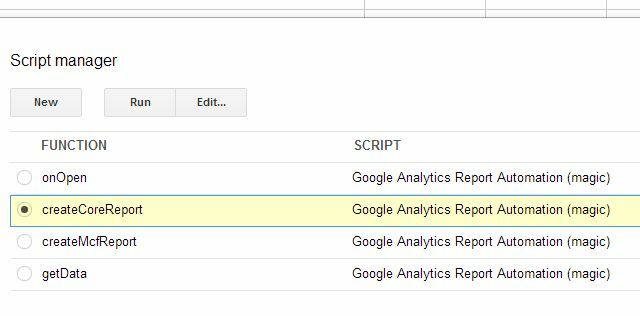
Tas atvērs pašu skriptu. Ignorējiet visu šo dīvainā izskata kodu un vienkārši noklikšķiniet uz izvēlnes vienuma “Resursi” un izvēlieties “Lietot Google API”.

Šeit redzēsit Google API pakalpojumu sarakstu. Meklējiet pakalpojumu “Google Analytics API” un noklikšķiniet uz ieslēgšanas / izslēgšanas slēdzi, lai to ieslēgtu.

Pēc tam šī loga apakšā noklikšķiniet uz saites “Google API konsole”, un jūs ar API sarakstu nonāksit Google mākoņa konsolē. Ritiniet uz leju sarakstu un meklējiet “Analytics API”. Atkal noklikšķiniet uz pogas “Izslēgt”, lai “ieslēgtu” API.
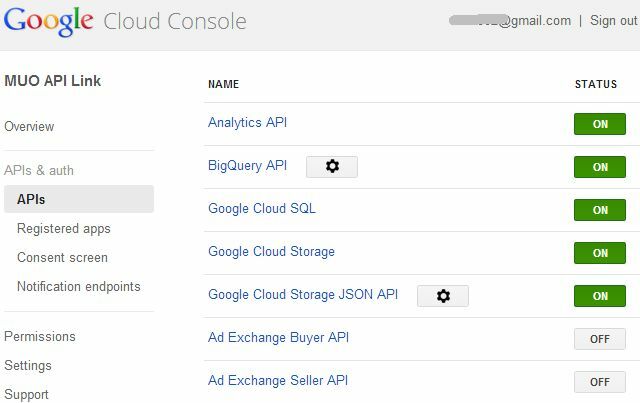
Aizveriet logu un, kad atgriezīsities ekrānā ar tajā esošo skriptu, noteikti noklikšķiniet uz ikonas “disks”, lai saglabātu visu tikko iespējoto. Tas ir ļoti svarīgi vai pazaudēsit visu, ko tikko esat izdarījis.
Lai gan var šķist, ka ir jāiziet daudz, atcerieties, ka jums tas jādara tikai vienu reizi. Kad esat izveidojis savienojumu, varat izmantot Google Analytics vaicājumus, kurus es jums parādīšu, cik bieži vien vēlaties. Turpmāk savienojums starp jūsu izklājlapu un Google Analytics tiks izveidots.
Google Analytics vaicāšana no Google izklājlapas
Lai izveidotu savu pirmo vaicājumu, vēlreiz noklikšķiniet uz Rīki, Skriptu pārvaldnieks un atlasiet “createCoreReport”. Pēc tam noklikšķiniet uz “Palaist”. Tādējādi izklājlapā tiks ievietots ķekars šķietami bezjēdzīga teksta. Ļaujiet man jums pateikt, šī teksta bloka vienkāršība ir maldinoša. Šis ir viens no visspēcīgākajiem vaicājumiem, lai iegūtu datus no Google Analytics, ar kuriem jūs kādreiz esat saskāries.
Katra rinda ir vaicājuma sastāvdaļa. ID ir tas, kur jūs identificējat savu Analytics ID (ko varat iegūt no sava Google Analytics konta administrēšanas apgabala), varat definēt sākumu un beigu datums jūsu vaicājumam (vai arī izlaidiet to un uzskaitiet dienu skaitu “pēdējās-n-dienās”), un pēc tam jūs varat definēt savu metriku, kategorijas un vairāk. Es jums parādīšu kā.
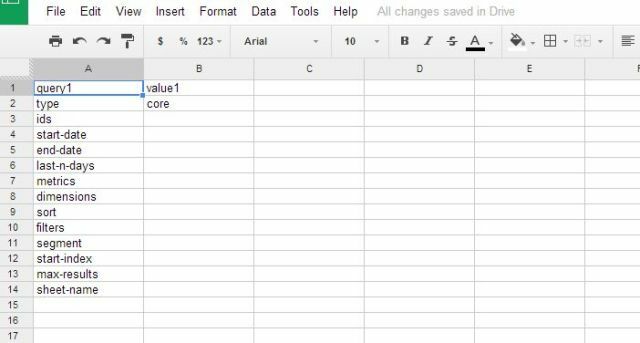
Šis ir vaicājuma piemērs, kurā tiek apkopots apmeklētāju, apmeklējumu un lapu skatījumu saraksts pēdējo 30 dienu laikā. Pēc tam šo informāciju ievieto lapā “report1”.

Kad vaicājums ir gatavs, varat to izpildīt, noklikšķinot uz “Rīki”, “Skriptu pārvaldnieks” un pēc tam izvēloties funkciju getData. Pēc tam noklikšķiniet uz “Palaist”.
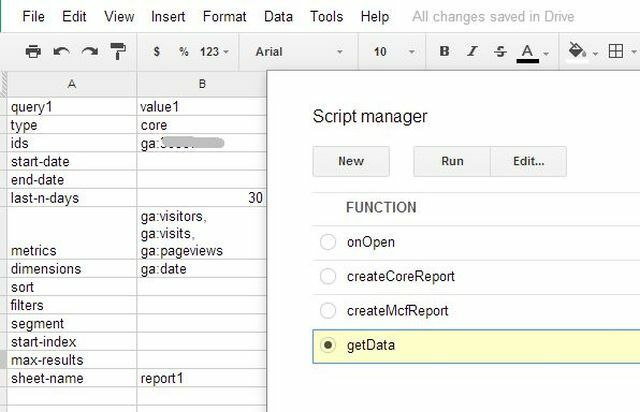
Jūs redzēsit uznirstošo lodziņu, kurā parādīts vaicājuma statuss. Ja visu iestatījāt pareizi, jums vajadzētu redzēt “Panākumi. Rezultātu rakstīšana ”kā otro līdz pēdējai rindai.
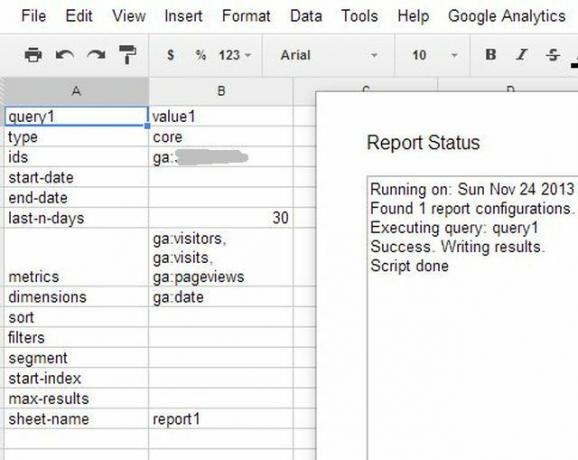
Tagad noklikšķiniet uz “report1” lapas un voila! Tur ir visi dati, kas iegūti tieši no Analytics un ievietoti Google izklājlapā.
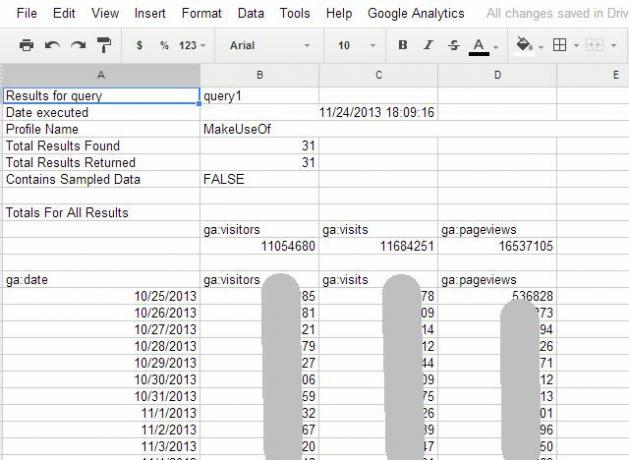
Tagad jūs varat izmantot Google izklājlapu satriecošos datu vizualizācijas rīkus, lai šos datus pārvērstu par vizuālu konteksts, kas ir nozīmīgs cilvēkiem, kuriem patīk skatīties diagrammas vairāk, nekā viņiem patīk skatīties skaitļi.
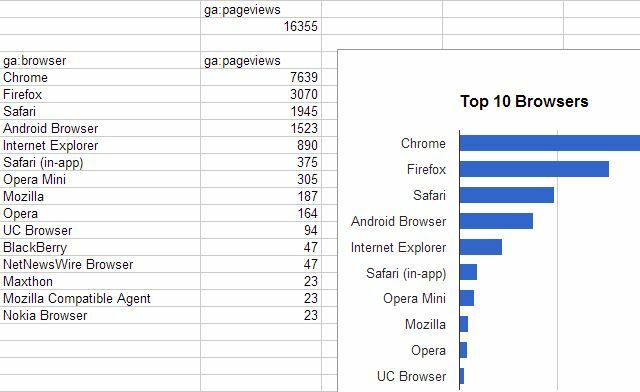
Tātad jums tas ir. Jūs varat izveidot jaunus vaicājumus (vienkārši ievietojiet tos uz tās pašas lapas kā pirmo un apzīmējiet kolonnas query2 un value2 (un tā tālāk). Jūs patiešām esat ierobežots tikai ar savām zināšanām par Google Analytics vaicājumiem. Spēlējot pakalpojumā Analytics vai lasot mūsu MUO Analytics rokasgrāmata Jūsu ceļvedis Google AnalyticsVai jums ir ideja, no kurienes nāk jūsu apmeklētāji, kādus pārlūkus viņi izmanto visvairāk, kādas meklētājprogrammas viņi izmanto vai kura no jūsu lapām ir vispopulārākā? Lasīt vairāk var palīdzēt jums sasniegt zināmus panākumus šajā jomā.
Vietnes Analytics informācijas paneļa izveidošana
Forši, veidojot savu vienkāršo informācijas paneli, ir tas, ka jums nav jāturpina tā pati navigācija pakalpojumā Google Analytics, lai pārbaudītu diagrammas. Jūs vienreiz uzrakstāt vaicājumu Google izklājlapās, un tas ir gatavs ielādēšanai Google vietņu lapa Izveidojiet pats savu daudzfunkcionālu tīmekļa lapu, izmantojot Google vietnesMācīsimies, kā izmantot Google vietnes un kā ar to izveidot savu vietni, veicot tikai dažas vienkāršas darbības. Lasīt vairāk . Es apspriedu, kā ielādēt Google izklājlapu dati Google vietnē Izmantojot Google vietnes, izveidojiet patiešām noderīgu personiskās informācijas paneļa lapuTīmekļa lapu izveidošana agrāk bija tik nogurdinošs process. Neskatoties uz grūtībām, izlemjot, kur lapu publiski mitināt, jums bija jāapgūst HTML un pēc tam jāizdomā, kā ieprogrammēt lapu ... Lasīt vairāk iepriekš šeit MUO, tāpēc pārāk ilgi šeit nekavēšos.
Galvenais, ko šeit vēlaties darīt, ir ielādēt izveidotās Google Analytics diagrammas Google vietnē, kas kalpos kā informācijas panelis. Iet uz Google vietnes, izveidojiet jaunu vietni savā kontā un pēc tam noklikšķiniet uz izvēlnes elementa “Ievietot” un izvēlieties opciju Diagramma.
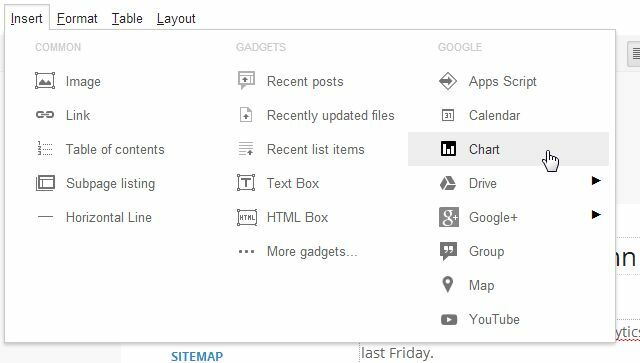
Jauka lieta Google vietnēs ir tā, ka, ja esat izveidojis iepriekš aprakstītās Google izklājlapas, izmantojot to pašu Google konts, pēc tam Google vietnes ļaus jums izvēlēties šo izklājlapu no pieejamo izklājlapu saraksta zem jūsu konts. Kad esat to izdarījis, Google vietnes automātiski atpazīst visas tabulā izveidotās diagrammas un dod jums iespēju tās importēt jaunajā vietnē.

Ritinot pa lapu uz leju, varat izveidot vienkāršu diagrammu sarakstu, vai arī jūs pat varat izveidot tabulu lapā un ievietot dažas diagrammas blakus.
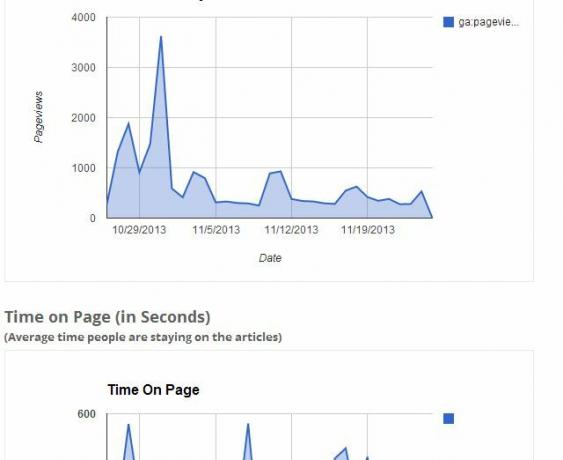
Lieta ir tāda, ka tikai veicot dažas vienkāršas darbības, jūs tikko esat migrējis ļoti sarežģītus Google Analytics datus uz a Google izklājlapa, kurā varat manipulēt ar šiem datiem un pārvērst to diagrammā, kas ir daudz vienkāršāka saprast. Pēc tam varat to izvietot Google vietnē, veicot tikai dažas darbības, izveidojot ātru, taču jaudīgu - informācijas panelis, kurā parādīts viss, ko jūs varētu vēlēties uzzināt par sava tālruņa veiktspēju vietne! Atšķirībā no Google Analytics automatizētie e-pasti Automatizējiet informatīvos Google Analytics pārskatus, izmantojot pielāgotos pārskatusViena lieta, ko es vienmēr esmu vēlējusies uzlabot, izmantojot Google Analytics, ir automatizēta pārskatu veidošanas funkcija, kas nodrošina vēlamo informāciju un vienkāršā formātā vajag ... Lasīt vairāk , jūs faktiski varat formatēt šos paneļus, lai tie izskatītos tieši tā, kā vēlaties.
Tagad, ja vietnes veiktspējas palielināšana būtu tikpat vienkārša kā tās uzraudzība, pasaulei viss būtu kārtībā. Izmantojiet komentārus, lai sniegtu atsauksmes par šo mācību.
Ryanam ir bakalaura grāds elektrotehnikā. Viņš ir strādājis 13 gadus automatizācijas inženierijā, 5 gadus IT jomā un tagad ir Apps Engineer. Bijušais MakeUseOf galvenais redaktors, viņš uzstājās nacionālajās datu vizualizācijas konferencēs un tiek demonstrēts nacionālajā televīzijā un radio.


